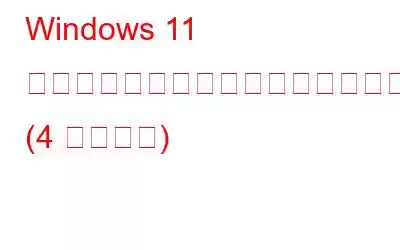Windows オペレーティング システムは世界で最も人気のあるソフトウェアであり、何十億ものデバイスがその上で実行されています。 Microsoft は、パフォーマンスの向上、バグ修正、セキュリティ強化を満載した Windows アップデートを定期的に展開し続けています。
Windows 11 は、2021 年 10 月に発売された Microsoft の最新メジャー リリースであり、次のような特徴があります。再設計されたスタート メニュー、タスクバー ウィジェット、Chromium ベースの Microsoft Edge ブラウザー、および一連の新機能。
こちらもお読みください: Windows 11 で Windows Update を停止する方法
最新の Windows Update をアンインストールする必要があるのはなぜですか?
技術専門家は常に、Windows PC を最新のソフトウェアで更新し続けることを推奨しています。そうじゃないですか?しかし、新しいアップデートをダウンロードまたはインストールするとデバイスのパフォーマンスが低下するという残念なことがありますか?
はい、Windows アップデートにより PC の速度やパフォーマンスが低下することがあります。更新により、プログラムがクラッシュしたり、余分な RAM が使用されたり、PC の速度が低下したり、Windows を使用する全体的なエクスペリエンスが妨げられる可能性があります。したがって、以前のアップデートにロールバックして、最近インストールしたアップデートをデバイスからアンインストールしたくなるかもしれません。したがって、同様のことが発生し、問題が発生している場合は、最新の Windows 11 更新プログラムをアンインストールするとよいでしょう。
この投稿では、Windows 11 更新プログラムをアンインストールするために使用できる 4 つの方法をリストしました。
こちらもお読みください: アップデート後の Windows 11 の遅延を修正する方法 (7 つの解決策)
Windows 11 アップデートをアンインストールする方法
デバイス上の Windows 11 更新プログラムをアンインストールするには、いくつかの方法を選択できます。始めましょう。
方法 1: 設定アプリを使用する
Windows 11 アップデートをアンインストールする最も簡単な方法の 1 つは、デバイス上のデフォルトの設定アプリを使用することです。行う必要があるのは次のとおりです:
タスクバーの Windows アイコンをタップし、[設定] を選択します。左側のメニュー ペインから「Windows Update」セクションに切り替えます。
「更新履歴」をタップします。
スクロール
最近のアップデートのリストと日時履歴が表示されます。最新のアップデートを選択し、[アンインストール] をタップします。
こちらもお読みください: Windows 11 タスクバーが機能しない: 修正方法 (2022 年最新のヒント)
方法 2: コントロール パネルを使用する
タスクバーにある検索アイコンをタップし、「コントロール パネル」と入力します。 Enter キーを押して、デバイス上のコントロール パネル アプリを起動します。
ウィンドウの右上隅にある [表示方法: 大きなアイコン] オプションを選択します。
「プログラムと機能」をタップします。
「インストールされたアップデートを表示」を選択します。
「Microsoft Windows」セクションで、インストールされている最新のアップデートを右クリックし、「アンインストール」を選択します。
方法 3: コマンド プロンプトまたは PowerShell
次のことができます。ターミナルを使用して Windows 11 アップデートをアンインストールすることもできます。行う必要があるのは次のとおりです:
タスクバーにある検索アイコンをタップし、「コマンド プロンプト」と入力します。 「管理者として実行」オプションを選択して、管理者モードで CMD を起動します。
ターミナル ウィンドウに次のコマンドを入力し、Enter キーを押します。
wmic qfe list Brief /format:table
最近の Windows アップデートのリストが KB 番号とともに表示されます。アンインストールする Windows アップデートの KB 番号をメモします。
次に、次のコマンドを実行します。
wusa /uninstall /kb:
「KB 番号」を、最近メモした Windows アップデートの KB 番号に置き換えます。
画面上の指示に従って、ターミナルを使用して Windows アップデートをアンインストールします。
こちらもお読みください: Windows 11 でドライバーを更新する方法
方法 4: Windows 回復オプション
次の方法も使用できます。 Windows 回復環境を使用して、問題のある Windows 11 アップデートを迅速に削除します。次の簡単な手順に従ってください:
PC をシャットダウンします。ここで、電源ボタンを押したままにして、デバイスを再起動します。 「自動修復」画面が表示されるまで、同じプロセスを 3 ~ 4 回繰り返します。
「詳細オプション」をタップします。
「トラブルシューティング」を選択します。 「詳細オプション」をタップします。
画面に詳細オプションのリストが表示されます。 「アップデートのアンインストール」を選択します。
「最新の品質アップデートをアンインストールする」を選択します。
アカウントのパスワードを入力して認証します。
それだけです! Microsoft は、最新の Windows 11 アップデートを時間の問題でアンインストールします。
結論
デバイスから Windows 11 アップデートをアンインストールするために使用できる 4 つの方法を次に示します。設定アプリ、コントロール パネル アプリ、コマンド プロンプト、または Windows 回復環境を使用して、Windows 更新プログラムを安全にアンインストールできます。どの方法を選択するのが望ましいでしょうか?内容をお知らせください あなたは思う!コメント ボックスにお気軽にご意見をお寄せください。
ソーシャル メディアで私たちをフォローしてください –
読み取り: 0